配置Eclipse编写HTML/JS/CSS/JSP页面的自动提示。
2017-03-02 14:50
621 查看
我们平时用eclipse开发jsp页面时智能提示效果不太理想,今天用了两个小时发现了eclipse也可以像Visual Studio 2008那样完全智能提示HTML/JS/CSS代码,使用eclipse自带的插件,无需另外安装插件,具体步骤如下
1.打开eclipse→Windows→Preferences→Java→Editor→Content Assist
修改Auto Activation triggers for java的值为:zjava 点击apply按钮
如图:
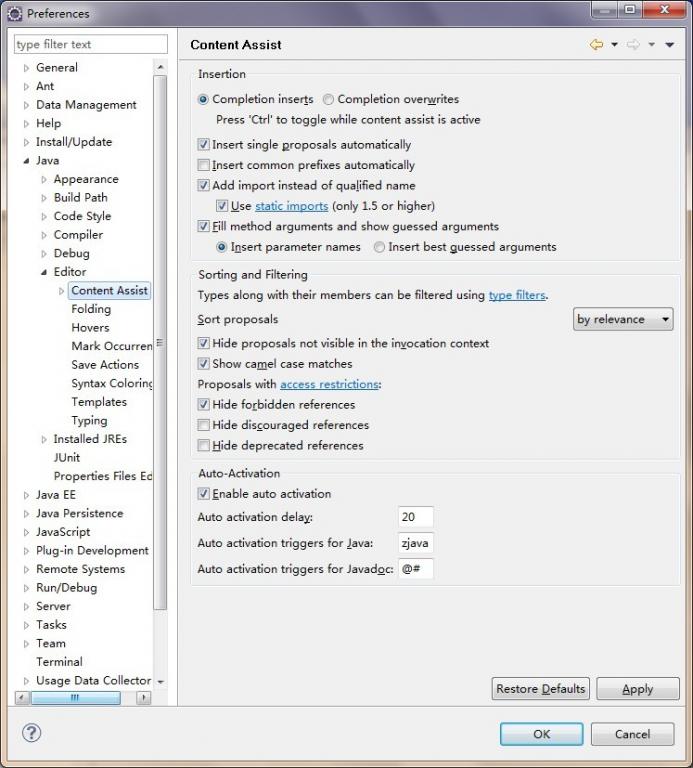
2.继续打开JavaScript→Editor→Content Assist
修改Auto Activation triggers for javaScript的值为:zjs 点击apply按钮
如图:
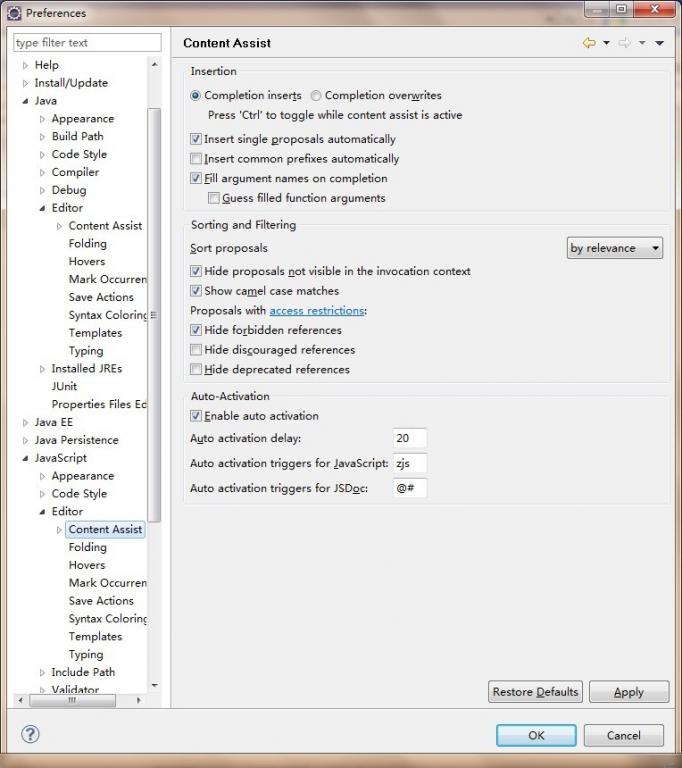
3.继续打开web→html Files→Editor→Content Assist
修改Prompt when these characters are inserted:的值为:zhtml 点击apply按钮
如图:
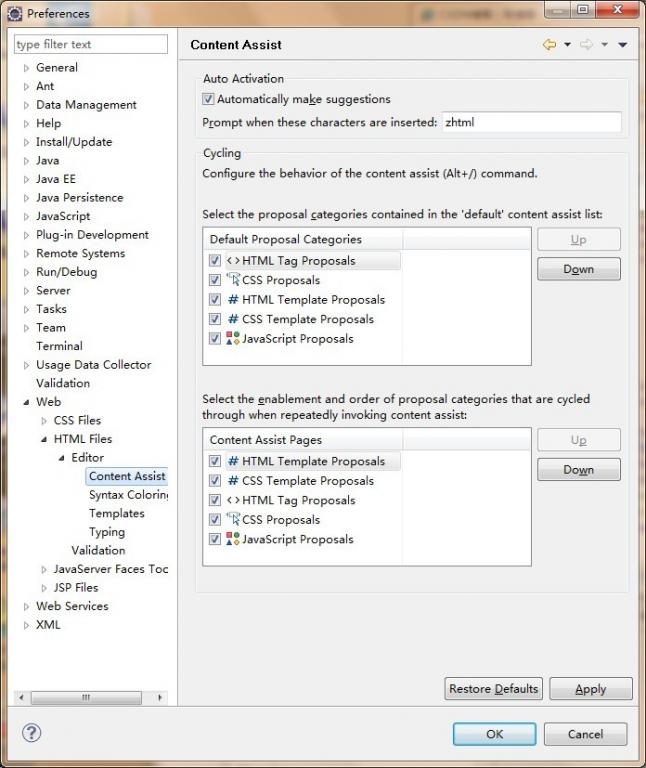
4.打开File→Export→Genral→Preferences→导出一文件到任意位置,然后用记事本打开此文件 ,Ctrl+F查找 zjava 然后将其值改为 .abcdefghijklmnopqrstuvwxyzABCDEFGHIJKLMNOPQRSTUVW
再查找 zjs 然后将其值改为 .abcdefghijklmnopqrstuvwxyzABCDEFGHIJKLMNOPQRSTUVW
再查找 zhtml 然后将其值改为 <=.abcdefghijklmnopqrstuvwxyzABCDEFGHIJKLMNOPQRSTUVW
保存文件。
5.打开eclipse→File→Import→Genral→Preferences,导入刚刚编辑的文件后,所有设置完毕,现在去测试一下吧,是不是感觉比以前爽多了,哈哈,,,有问题可以直接回帖告诉我。
以下是调试成功后的图片:
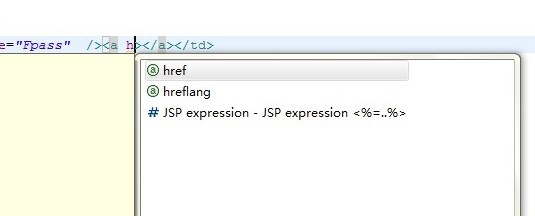
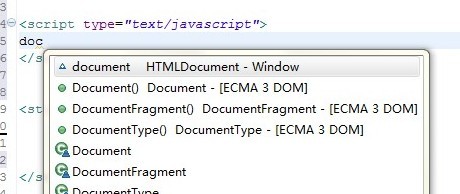
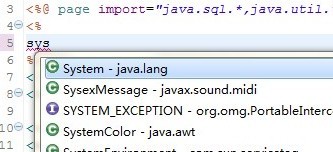
1.打开eclipse→Windows→Preferences→Java→Editor→Content Assist
修改Auto Activation triggers for java的值为:zjava 点击apply按钮
如图:
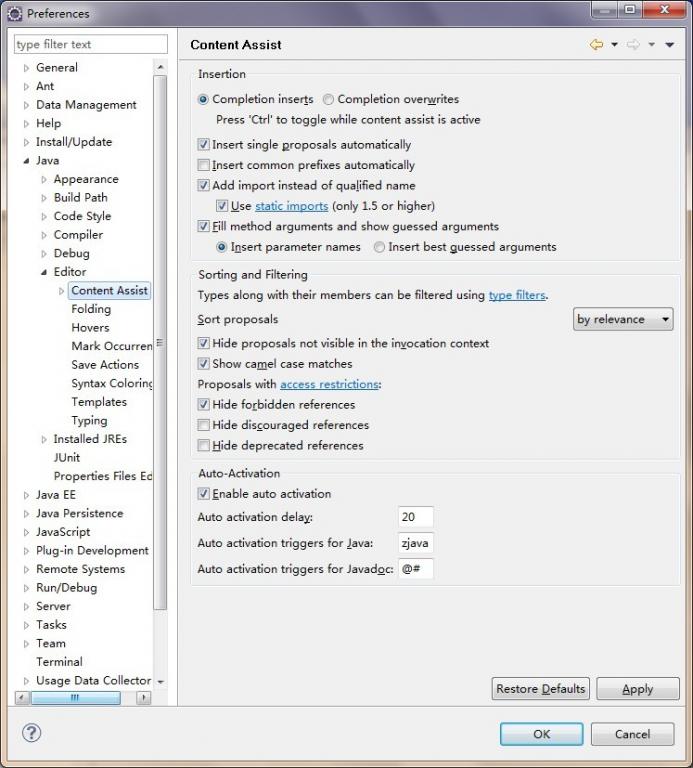
2.继续打开JavaScript→Editor→Content Assist
修改Auto Activation triggers for javaScript的值为:zjs 点击apply按钮
如图:
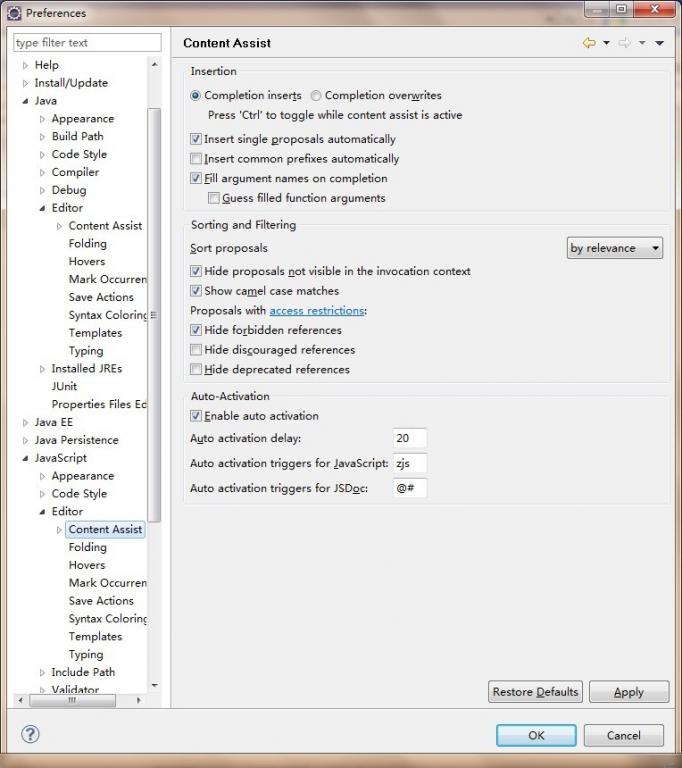
3.继续打开web→html Files→Editor→Content Assist
修改Prompt when these characters are inserted:的值为:zhtml 点击apply按钮
如图:
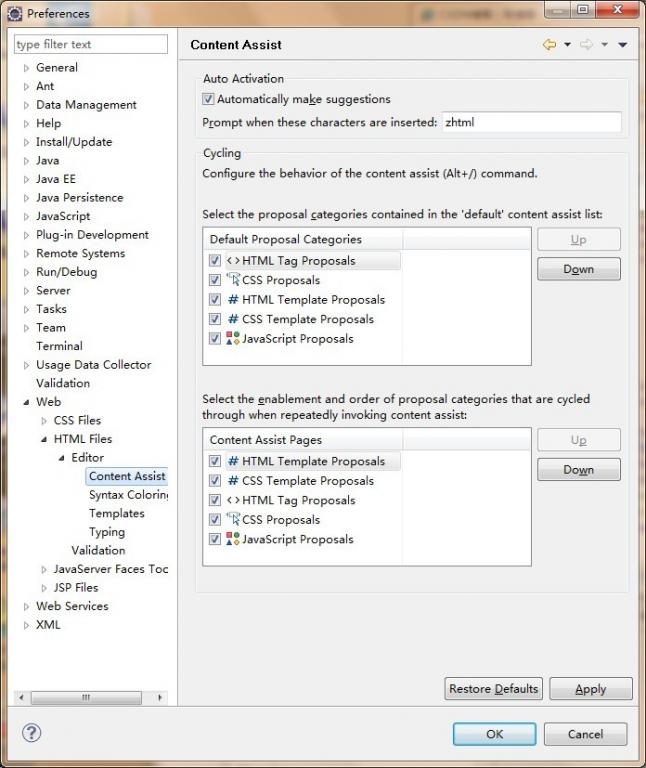
4.打开File→Export→Genral→Preferences→导出一文件到任意位置,然后用记事本打开此文件 ,Ctrl+F查找 zjava 然后将其值改为 .abcdefghijklmnopqrstuvwxyzABCDEFGHIJKLMNOPQRSTUVW
再查找 zjs 然后将其值改为 .abcdefghijklmnopqrstuvwxyzABCDEFGHIJKLMNOPQRSTUVW
再查找 zhtml 然后将其值改为 <=.abcdefghijklmnopqrstuvwxyzABCDEFGHIJKLMNOPQRSTUVW
保存文件。
5.打开eclipse→File→Import→Genral→Preferences,导入刚刚编辑的文件后,所有设置完毕,现在去测试一下吧,是不是感觉比以前爽多了,哈哈,,,有问题可以直接回帖告诉我。
以下是调试成功后的图片:
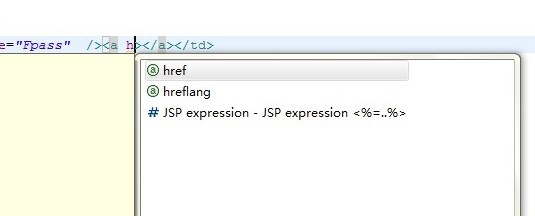
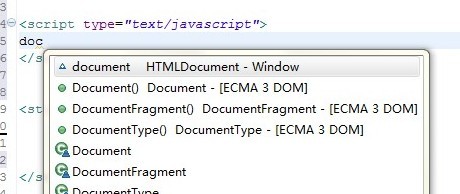
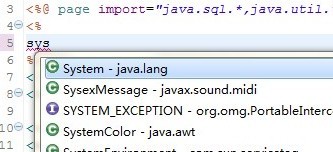
相关文章推荐
- 配置Eclipse编写HTML/JS/CSS/JSP页面的自动提示。
- 配置Eclipse编写HTML/JS/CSS/JSP页面的自动提示。
- 配置Eclipse编写HTML/JS/CSS/JSP页面的自动提示
- 配置Eclipse编写HTML/JS/CSS/JSP页面的自动提示。
- 配置Eclipse编写HTML/JS/CSS/JSP页面的自动提示
- 使Eclipse下支持编写HTML/JS/CSS/JSP页面的自动提示。
- 使Eclipse下支持编写HTML/JS/CSS/JSP页面的自动提示。
- 使Eclipse下支持编写HTML/JS/CSS/JSP页面的自动提示
- 使Eclipse下支持编写HTML/JS/CSS/JSP页面的自动提示。
- 使Eclipse下支持编写HTML/JS/CSS/JSP页面的自动提示。
- 使Eclipse下支持编写HTML/JS/CSS/JSP页面的自动提示。
- 使Eclipse下支持编写HTML/JS/CSS/JSP页面的自动提示。
- 使Eclipse下支持编写HTML/JS/CSS/JSP页面的自动提示
- 使Eclipse下支持编写HTML/JS/CSS/JSP页面的自动提示
- 如何、怎么使MyEclipse,Eclipse,UEP studio下支持编写HTML/JS/CSS/JSP页面的自动提示。
- 使Eclipse下支持编写HTML/JS/CSS/JSP页面的自动提示(转)
- 使Eclipse下支持编写HTML/JS/CSS/JSP页面的自动提示。
- 使Eclipse下支持编写HTML/JS/CSS/JSP页面的自动提示
- 使Eclipse下支持编写HTML/JS/CSS/JSP页面的自动提示。
- 使Eclipse下支持编写HTML/JS/CSS/JSP页面的自动提示。
